Elimină virusul Kraken (Ghid simplu de înlăturare)
Ghid de înlăturare a viruşilor Kraken
Ce este Virusul de tip ransomware Kraken?
Scurtă analiză a virusului de tip ransomware Kraken
Virusul Kraken este un malware de criptare fişiere care ţinteşte cele mai populare tipuri de fişiere şi face ca atacul să fie şi mai dureros pentru victime. Oamenii pierd accesul la fişierele lor personale precum poze, fişiere audio sau video precum şi alte documente care pot fi extrem de importante. Cu toate acestea, dacă victimele au copii de rezervă ale datelor, atacul ransomware nu va fi atât de crud deoarece aceştia au tot ce trebuie stocat pe drive-uri externe sau pe cloud. În mod contrar, situaţia devine mai complicată. Ransomware-ul Kraken criptează fişierele cu ajutorul cifrilor RSA şi AES , şi adaugă extensia de fişier .kraken fiecărui fişier corupt. Ca şi urmare victimele nu pot accesa, deschide sau utiliza înregistrările. Totuşi, aceştia pot observa un nou fişier .html pe ecranul lor sau în fiecare dosar care conţine fişiere criptate. Fişierul „_HELP_YOUR_FILES.html” conţine informaţii despre recuperarea datelor. În principiu, victimele trebuie să achiziţioneze Bitcoins şi să le transfere în portofelul Bitcoin individual, după care să contacteze criminalii cibernetici şi să aştepte să li se trimită programul de decriptare. Cu toate acestea, în caz de atac, nu vă recomandăm să urmaţi ordinele escrocilor deoarece este posibil să fiţi înşelat. Vă recomandăm să eliminaţi cât mai repede Kraken, imediat după ce păşeşte în calculator.
Această notă de recompensă este neobişnuită deoarece are câmpuri dinamice ce pot fi actualizate şi modificate. Escrocii au muncit din greu şi au oferit o mulţime de link-uri de unde victimele pot cumpăra Bitcoins, şi cum trebuie efectuată tranzacţia. Virusul Kraken cere 2 Bitcoins pentru decriptarea datelor; totuşi, dacă victimele nu se grăbesc să plătească, suma se dublează. Acest document include şi ID-ul victimei, iar acesta trebuie să îl trimită criminalilor cibernetici după efectuarea plăţii la [email protected], [email protected] sau [email protected]. Mai devreme sau mai târziu victima primeşte un email de la criminali care include decriptorul Kraken. Victima trebuie să apese pe butonul „Decrypt” şi să aştepte alte instrucţiuni. Totuşi, apăsarea acestui buton şi utilizarea decriptorului sunt extrem de periculoase. Este posibil să fiţi infectat cu un alt ransomware şi să vi se ceară şi mai mulţi bani. Prin urmare, eliminaţi virusul Kraken din calculator cu ajutorul lui FortectIntego şi a instrucţinilor pregătite de către noi.
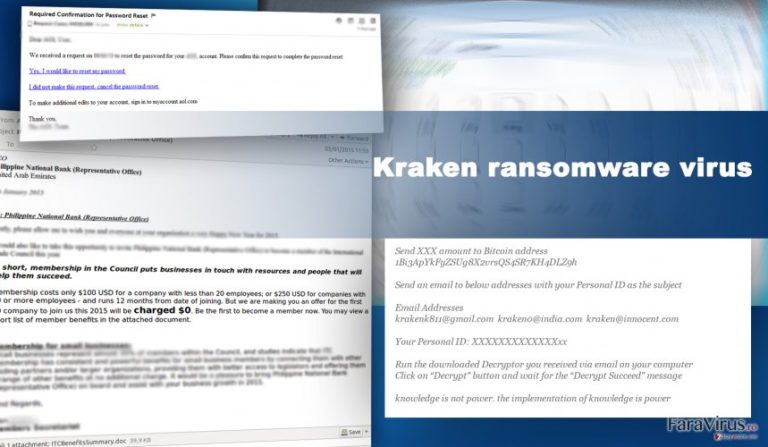
Cum puteţi fi infectat cu ransomware?
Dezvoltatorii ransomware-ului Kraken au aplicat aceleaşi strategii de distribuire malware, binecunoscute, precum email-uri spam maliţioase , kituri de exploatare, reclame ce poartă malware, etc. Dacă sunteţi interesat de tehnologia viruşilor, probabil aţi auzit că cea mai populară metodă de distribuire ransomware este prin intermediul campaniilor de email maliţioase. Criminalii cibernetici trimit sute de mii de email-uri diferite care includ un document ataşat. Dacă o persoană deschide ataşamentul, Kraken sau un alt ransomware se va infiltra în sistem. În ziua de azi, este extrem de important să dăm atenţie siguranţei online deoarece numărul de atacuri malware este în creştere, iar hackerii găsesc noi moduri de a răspândi virusul. Pentru a diminua riscul atacului ransomware, nu este important doar să stăm departe de email-uri suspicioase şi de ataşamentele lor, ci trebuie să evităm şi vizitarea website-urilor dubioase, să apăsam pe instalare/actualizare software de pe reclamele online chestionabile, şi să utilizăm site-uri de răspândire fişiere.
Paşi de eliminare pentru Kraken
După un atac ransomware, trebuie să acţionaţi rapid şi inteligent. Nu trebuie să întârziaţi cu eliminarea lui Kraken sau să luaţi în considerare plata recompensei. După cum am spus deja, dacă vă găsiţi în această situaţie neplăcută, ar trebui să încercaţi să ieşiţi din ea. Singurul mod prin care puteţi face acest lucru este prin eliminarea malware-ului din calculator. În timp ce stă în PC-ul dumneavoastră, sistemul devine vulnerabil şi fragil, deci alte infecţii cibernetice pot profita şi cauza şi mai multe probleme. Pentru a elimina Kraken din calculator, trebuie să instalaţi şi să actualizaţi un program anti-malware reputabil (de ex., FortectIntego, Malwarebytes) şi să rulaţi o scanare completă a sistemului. Totuşi, este posibil ca ransomware-ul să îngreuneze situaţia, deci ar trebui să urmaţi instrucţinile pregătite de noi, de mai jos.
Manual de înlăturare a virusului Kraken
Înlăturaţi Kraken utilizând Safe Mode with Networking
-
Pasul 1: Reporniţi calculatorul pentru a Safe Mode with Networking
Windows 7 / Vista / XP- Apăsaţi Start → Shutdown → Restart → OK.
- Atunci când calculatorul dumneavoastră devine activ, începeţi apăsând de mai multe ori pe F8 până când observaţi fereastra Advanced Boot Options
-
Select Safe Mode with Networking from the list

Windows 10 / Windows 8- Apăsaţi butonul Power de pe ecranul de autentificare Windows. Acum ţineţi apăsat pe Shift, care se află pe tastatura dumneavoastră, şi apăsaţi pe Restart..
- Acum selectaţi Troubleshoot → Advanced options → Startup Settings şi în final apăsaţi pe Restart.
-
Imediat după ce calculatorul dumneavoastră devine activ, selectaţi Enable Safe Mode with Networking din fereastra Startup Settings.

-
Pasul 2: Înlătură Kraken
Autentificaţi-vă în contul infectat şi porniţi browserul. Descărcaţi FortectIntego sau un alt program anti-spyware sigur. Actualizaţi-l după care efectuaţi o scanare completă a sistemului şi înlăturaţi fişierele maliţioase care aparţin ransomware-ului şi finalizaţi înlăturarea lui Kraken.
În cazul în care ransomware-ul blockează Safe Mode with Networking, încercaţi următoarea metodă.
Înlăturaţi Kraken utilizând System Restore
-
Pasul 1: Reporniţi calculatorul pentru a Safe Mode with Command Prompt
Windows 7 / Vista / XP- Apăsaţi Start → Shutdown → Restart → OK.
- Atunci când calculatorul dumneavoastră devine activ, începeţi apăsând de mai multe ori pe F8 până când observaţi fereastra Advanced Boot Options
-
Select Command Prompt from the list

Windows 10 / Windows 8- Apăsaţi butonul Power de pe ecranul de autentificare Windows. Acum ţineţi apăsat pe Shift, care se află pe tastatura dumneavoastră, şi apăsaţi pe Restart..
- Acum selectaţi Troubleshoot → Advanced options → Startup Settings şi în final apăsaţi pe Restart.
-
Imediat după ce calculatorul dumneavoastră devine activ, selectaţi Enable Safe Mode with Command Prompt din fereastra Startup Settings.

-
Pasul 2: Resetaţi fişierele şi setările sistemului
-
Imediat ce apare fereastra Command Prompt, introduceţi cd restore şi apăsaţi pe Enter.

-
Acum tastaţi rstrui.exe şi apăsaţi din nou pe Enter..

-
Când apare o fereastră nouă, apăsaţi pe Next şi selectaţi punctul de restaurare care este înaintea infiltrării lui Kraken. După ce veţi face acest lucru, apăsaţi Next.


-
Acum apăsaţi pe Yes pentru a începe restaurarea sistemului.

-
Imediat ce apare fereastra Command Prompt, introduceţi cd restore şi apăsaţi pe Enter.
Bonus: Recuperaţi-vă datele
Ghidul prezentat mai sus v-ar putea ajuta să eliminaţi Kraken din calculatorul dumneavoastră. Pentru a vă recupera fişierele criptate, vă recomandăm să utilizaţi un ghid mai detaliat pregătit de către experţii noştri din securitate, faravirus.ro.Dacă fişierele dumneavoastră au fost criptate de către Kraken, puteţi utiliza diverse metode pentru a le recupera:
Recuperaţi unele fişiere cu Data Recovery Pro
Data Recovery Pro poate fi unealta necesară pentru recuperarea datelor. Reţineţi că acest program nu a fost creat pentru a restaura fişierele criptate de ransomware-ul Kraken, în mod specific. Cu toate acestea, este posibil să fie capabil de a recupera unele fişiere.
- Descărcare Data Recovery Pro;
- Urmaţi paşii din setările Data Recovery şi instalaţi programul în calculatorul dumneavoastră;
- Lansaţi-l şi scanaţi-vă calculatorul pentru fişierele criptate de către ransomware-ul Kraken;
- Recuperaţi-le.
Recuperaţi fişierele individual utilizând funcţia Windows Previous Versions
În cazul în care funcţia System Restore a fost activată înainte de atacul virusului Kraken, ar trebui să urmaţi paşi de mai jos şi să recuperaţi cele mai importante fişiere:
- Căutaţi un fişier criptat pe care doriţi să îl recuperaţi şi apăsaţi dreapta pe el;
- Selectaţi “Properties” şi mergeţi la fereastra “Previous versions”;
- Aici, verificaţi fiecare copie disponibilă a fişierelui în “Folder versions”. Ar trebui să selectaţi versiunea pe care doriţi să o recuperaţi şi apăsaţi “Restore”.
Recuperarea datelor cu ShadowExplorer
Dacă malware-ul Kraken nu a şters Shadow Volume Copies, puteţi încerca să vă recuperaţi fişierele cu unealta Shadow Explorer.
- Descarcă Shadow Explorer (http://shadowexplorer.com/);
- Urmaţi setarea de instalare Shadow Explorer şi instalaţi această aplicaţie în calculatorul dumneavoastră.
- Lansaţi programul şi treceţi prin meniul sus-jos din colţul stânga sus pentru a selecta diskul cu datele criptate. Verificaţi ce dosare se află acolo.
- Apăsaţi dreapta pe dosarul pe care doriţi să îl recuperaţi şi selectaţi “Export”. De asemenea, puteţi selecta locul unde doriţi să îl stocaţi.
În final, ar trebui să luaţi în considerare tot timpul protecţia împotriva cripto-ransomware-urilor. Pentru a vă proteja calculatorul de Kraken precum şi de alte ransomware-uri, utilizaţi un anti-spyware bun, precum FortectIntego, SpyHunter 5Combo Cleaner sau Malwarebytes.









